

在PDF编辑器中有插入空白页的功能,很多小伙伴可能会认为插入空白页只能用来在PDF文档中编辑增加新的内容。
但其实除此之外,在PDF文档中插入空白页还有很多其他的小妙用,并且能够达到提高效率的作用哦!
一、空白页的小妙用
1.书写读书笔记
在阅读论文或者学习资料时,我们可能会需要在其中插入一些读书笔记,但有的时候页面的空白范围太少,很难容纳下想添加的内容。
这时候,我们就可以在PDF资料中添加空白页面,然后在其中随心所欲地编辑或添加自己想插入的内容。
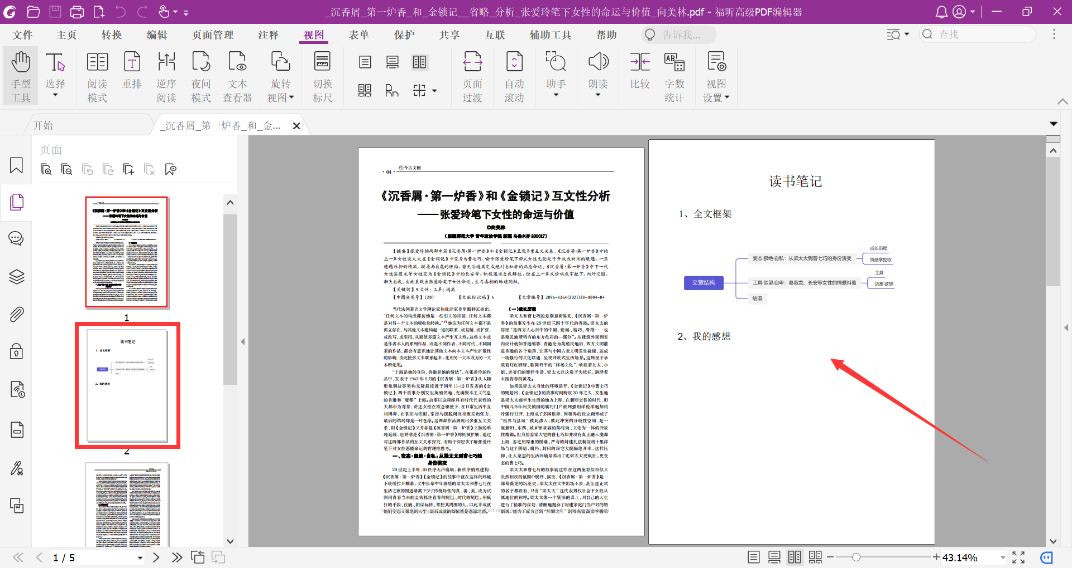
2.方便双面打印
在打印纸质论文材料时,我们通常会将其转换为PDF格式。在打印要求中,封面和目录通常是单面打印,而正文部分则是双面打印。
为了满足打印要求,很多小伙伴会先单独单面打印封面和目录,然后再双面打印正文部分,但其实这样是很麻烦的。
在我们遇到这样的状况时,只要在需要单面打印的内容后添加上空白页,就可以全文双面打印啦!

3.快速拆分文档
在需要小组合作翻译一篇论文时,我们常需先对论文进行章节的拆分。但每个章节长度不一,拆分规则比较复杂。
这时候,我们可以直接在每个章节的末尾(即PDF文档中需要拆分的位置)添加上空白页,然后在拆分文档时选择按照空白页所在位置进行拆分即可。
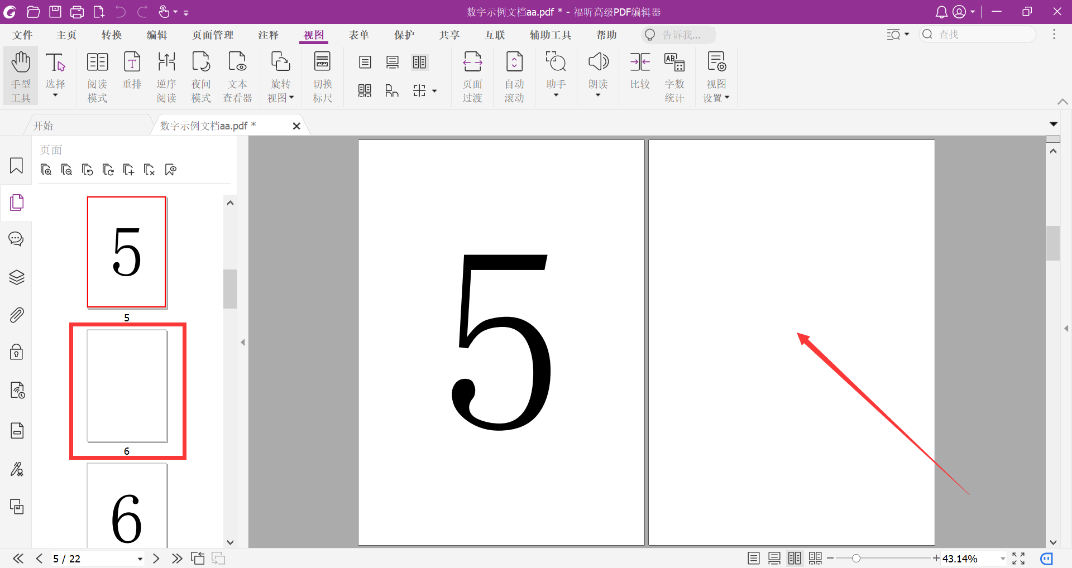
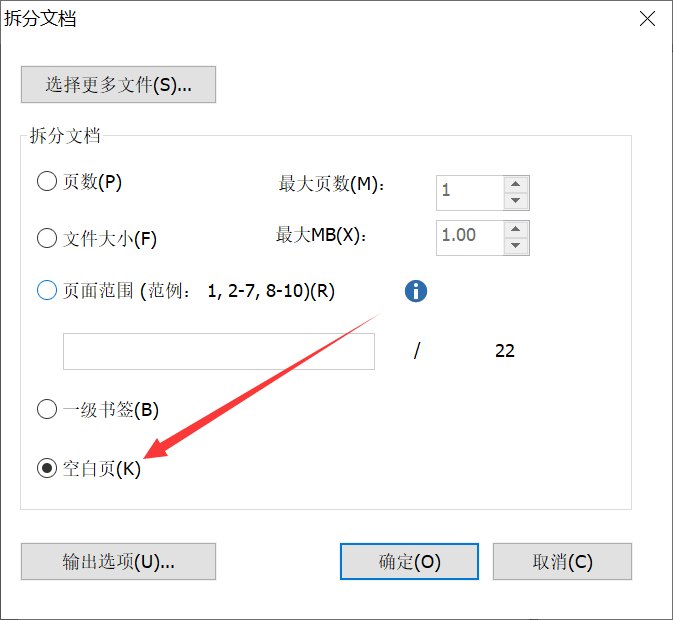
二、如何在PDF文档中插入空白页
在PDF文档中插入空白页有这么多小妙用,那应该如何插入呢?
1.插入空白页方式一
在福昕高级PDF编辑器中打开你需要插入空白页面的PDF文档,选中PDF文档的某一页,鼠标点击右键,选择“插入页面”中的“空白页面”进行添加即可。
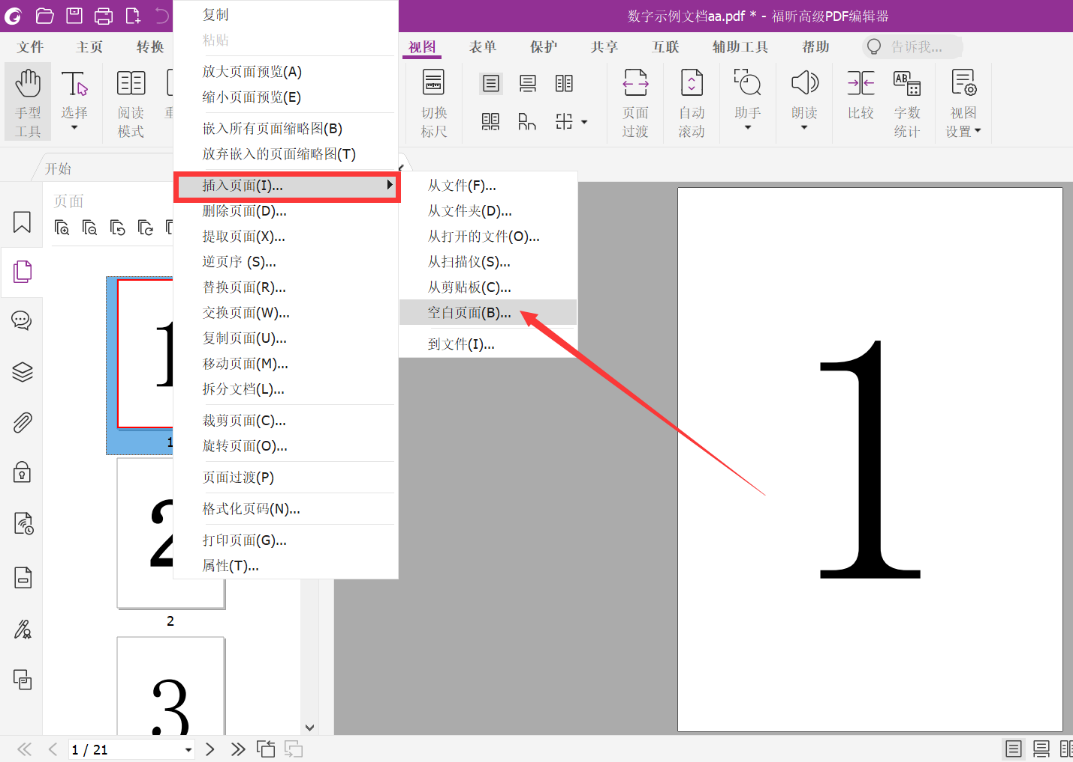
2.插入空白页方式二
同样在福昕高级PDF编辑器中打开需要插入空白页的PDF文档,点击工具栏的“页面管理”,选择“插入”中的“空白页面“即可。
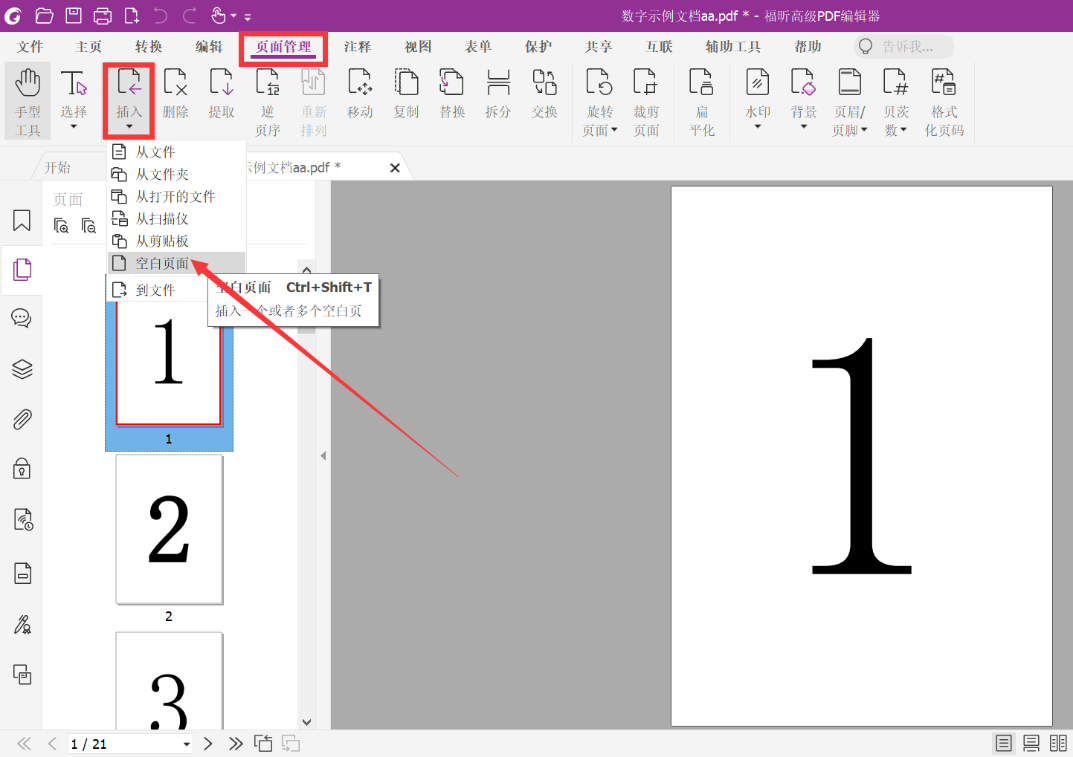
3、自由选择空白页插入位置及数量
使用前文所述两种方式打开的”插入空白页“对话框如图所示,在这里,你可以自由设置空白页的位置及插入数量哦~

好哒,这些在PDF文档中插入空白页的小妙用你学会了吗~